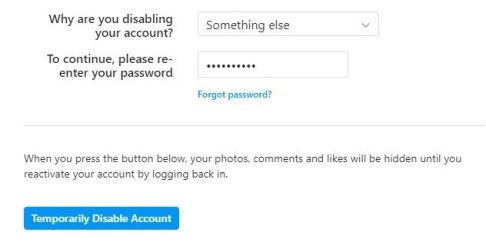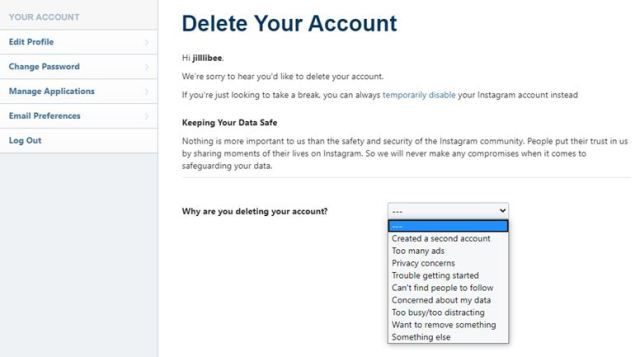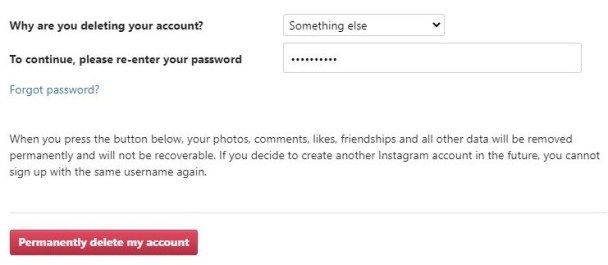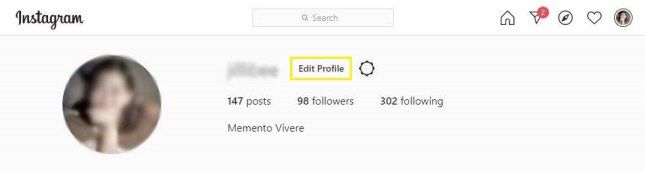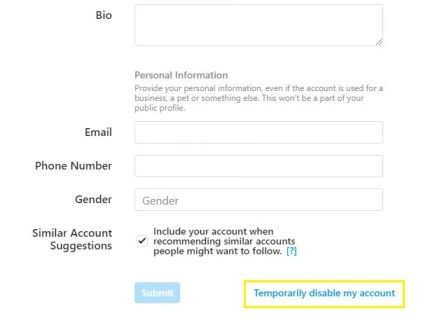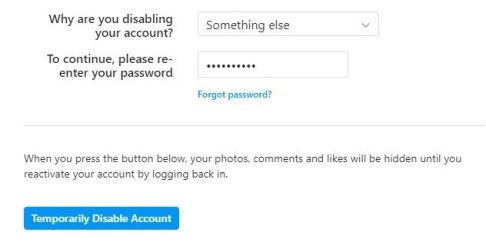Ако сте се наситили на Instagram, сте попаднали на правилното място. Изследвания на стари и нови свързват нарастването на тревожността и депресията с един все по-наситен с технологии свят, като социалните медии са обявени за основен виновник в коварната динамика.

Със съдържанието, което изобилства в Instagram, от благочестивата тълпа, чиста храна, издържаща на диетата си от спиралирано цвекло и FaceTune , за все по-широко разпространените реклами, които приложението рекламира, платформата за споделяне на изображения може да бъде токсично място.
И ние не сме единствените, които мислят така. Google току-що пусна своята 2018 Година за преглед, а сред търсенията на Меган Маркъл, Световната купа и конците (танцът, а не от разновидността на зъбния хигеин) бяха запитвания за това как да изтриете Instagram.
Влизайки на четвърто място в „Как да ...? категория, Как да изтрия Instagram? беше вклинен между Как да си върна стария Snapchat? и Как да изтрия Facebook? - знак, че що се отнася до социалните медии, приливите и отливите се обръщат.
Ако се нуждаете от детоксикация, имате две възможности: можете или да изтриете акаунта си в Instagram за постоянно, което ще изтрие всички снимки, споделени в сайта или приложението, или можете временно да деактивирате Instagram.
Вижте свързания Meet Hopper, стартъп на мисия да трансформира живота на суперзвездите на Instagram Тази актуализация на Instagram за седмицата бележи последния гвоздей в ковчега за Snapchat Instagram, за да спре да показва хронологични емисии
Внимавайте обаче, ако решите да изтриете за постоянно Instagram, вашият профил, снимки, видеоклипове, коментари, харесвания и последователи ще бъдат премахнати - връщане назад няма. Трябва да сте наистина сигурни, че сте готови да влезете в света без филтри.
как да изчистите опашката на spotify -
Как да изтрия Instagram
- Не можете да изтриете Instagram с помощта на приложението, така че ще трябва да използвате компютър или компютър.
- Отворете страницата Изтриване на акаунта в Instagram на Често задавани въпроси за Instagram .
- Въведете потребителското си име и парола, ако още не сте влезли. Това ще ви отведе до страница със падащо меню до въпроса Защо изтривате акаунта си?
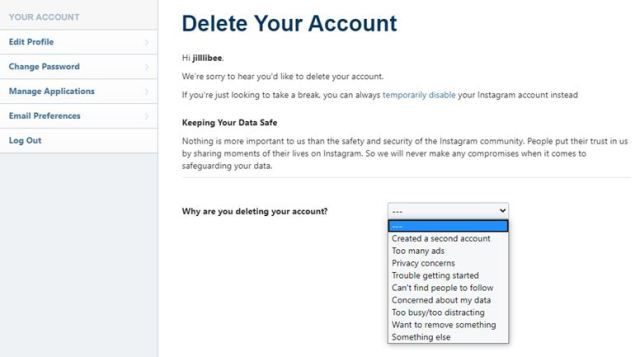
- Изберете една от седемте опции: Проблеми при започване, Създаден е втори акаунт, Проблеми с поверителността, Искате да премахнете нещо, Твърде заети / прекалено разсейващи, Не мога да намеря хора, които да следя и Твърде много реклами или нещо друго.
- След като изберете причина, ще бъдете помолени да въведете паролата си за последен път.
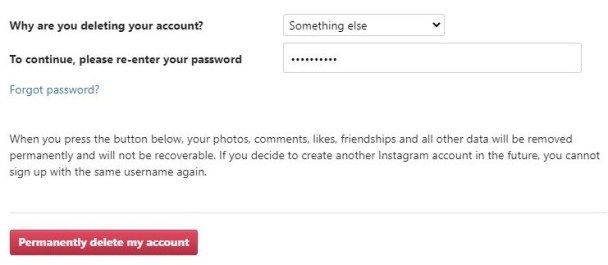
- За да изтриете Instagram, щракнете върху Перманентно изтриване на акаунта ми, когато той се появи.
Като алтернатива можете да деактивирате акаунта си за ограничен период от време. Прочетете, за да разберете как:
Как да деактивирам Instagram
Ако не искате да изтриете за постоянно Instagram, вместо това можете да си вземете почивка от услугата. Можете да деактивирате и реактивирате акаунта си по всяко време на настолен компютър, но не чрез приложението.
- Влезте в акаунта си на мобилен или настолен компютър.
- Изберете снимката на вашия профил и отидете на Редактиране на профил.
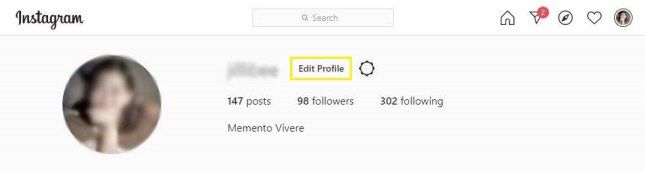
- Превъртете надолу и натиснете Временно деактивиране на акаунта ми.
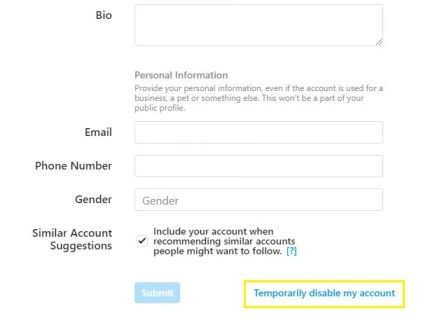
- Ще бъдете помолени да изберете причина, поради която преди да ви се даде възможност най-накрая да натиснете бутона Временно деактивиране на акаунта, който се появява.